发布时间:2015-10-14 09: 34: 38
我们用几何画板可以制作出矩形,但是怎样才能制作出矩形的外接圆呢?下面就让我们一起来看看几何画板矩形外接圆的绘制方法。
具体的操作步骤如下:
1.绘制矩形。打开几何画板软件,在侧边栏中选择“自定义工具”——“四边形”——“矩形”,用鼠标在画布上单击两下确定相邻的两个顶点,即可画出矩形。
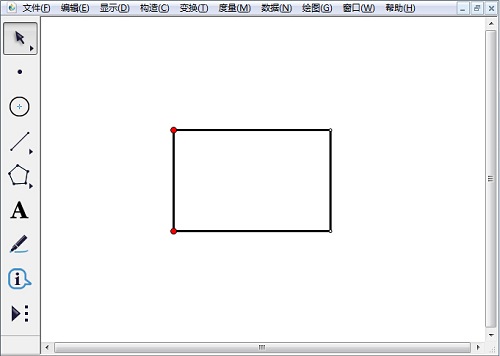
2.选择“点工具”,给所有顶点都加上点,并选择“显示”——“点型”——“中等”命令,效果如下图所示。
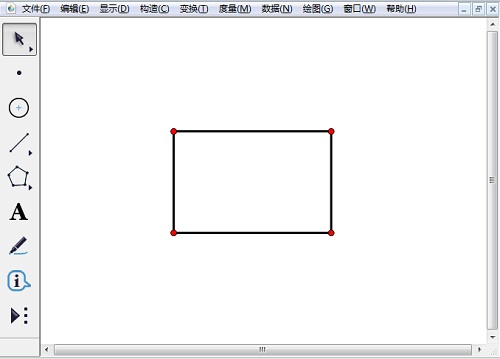
3.做矩形外接圆。选择侧边栏“自定义工具”——“圆工具”——过三点的圆(实线),依次用鼠标选择矩形的三个顶点,外接圆就会出现,如下图所示。
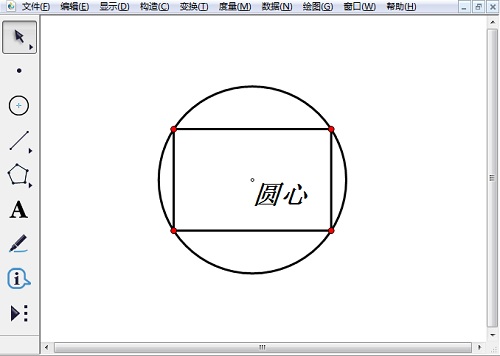
以上内容向大家介绍了几何画板矩形外接圆的绘制方法,绘制方法比较简单,主要运用了几何画板自定义工具。其实几何画板中也可以轻松画出三角形外接圆,可参考几何画板三角形外接圆的画法。
展开阅读全文
︾